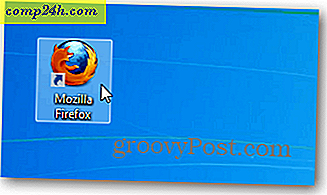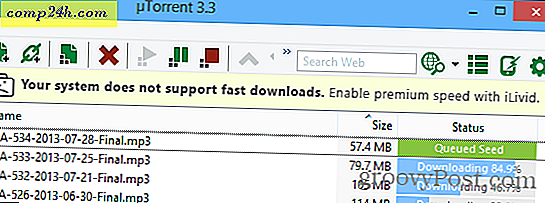Hoe contactpersonen importeren naar Outlook 2010 Van Gmail, Hotmail en Yahoo
 Als u meerdere online e-mailaccounts gebruikt, kan het snel verwarrend worden om al uw contacten te beheren. Gmail, Hotmail en Yahoo hebben allemaal vergelijkbare exportprocedures die compatibel zijn met Outlook, en we hebben het Gmail-proces al behandeld. Nu hoef je alleen nog maar al je contacten in Outlook te gooien, zodat je ze eenvoudig vanaf één plek kunt beheren.
Als u meerdere online e-mailaccounts gebruikt, kan het snel verwarrend worden om al uw contacten te beheren. Gmail, Hotmail en Yahoo hebben allemaal vergelijkbare exportprocedures die compatibel zijn met Outlook, en we hebben het Gmail-proces al behandeld. Nu hoef je alleen nog maar al je contacten in Outlook te gooien, zodat je ze eenvoudig vanaf één plek kunt beheren.
Stap 1
Klik in Outlook 2010 op het lint Bestand en selecteer vervolgens het tabblad Openen . Klik nu op Importeren .

Stap 2
De wizard Importeren en exporteren verschijnt. Selecteer Importeren uit een ander programma of bestand en klik op Volgende .

Stap 4
In het volgende venster Selecteer door komma's gescheiden waarden (Windows) en klik op Volgende .

Stap 5
Nu moet je naar de browser waar je je .csv- bestand hebt opgeslagen dat je door komma's gescheiden contacten bevat

Stap 6
Nu vraagt Outlook je om een map om ze op te slaan. Dit zou duidelijk moeten zijn, de map Contacts ... duh!

Stap 7
Nu hoeft u alleen maar op Voltooien te klikken . Als u echt wilt weten welke gegevens worden geïmporteerd, kunt u bovendien Aangepaste velden toewijzen. Als u vragen over aangepaste velden hebt, kunt u hieronder een opmerking plaatsen of op het gratis technische supportforum van .

Gedaan!
Als u nu alle bovenstaande stappen heeft gevolgd, moeten uw contactpersonen worden geïmporteerd. Om dit te controleren, gaat u naar uw contactpersoneninterface (sneltoets Ctrl + 3) en kijkt u of ze verschijnen. Als uw contacten niet worden weergegeven, is het waarschijnlijk dat u ze in de verkeerde map hebt geplaatst of dat uw CSV-bestand beschadigd is. Als je problemen tegenkomt, kun je in ieder geval een opmerking hieronder laten vallen; anders, geniet ervan!